Combinar dados de duas (ou mais) colunas no Excel é uma tarefa comum quando precisamos juntar informações de forma organizada.
Por exemplo: criar uma lista de nome completo a partir do primeiro nome e sobrenome, ou unir códigos de produtos com suas categorias.
Sendo assim, neste post, vamos aprender algumas opções para combinar dados de duas colunas em uma só.
Vamos lá!
Usando o Operador & no Excel
Observe que, temos uma tabela contendo o registro de funcionários de uma determinada empresa:
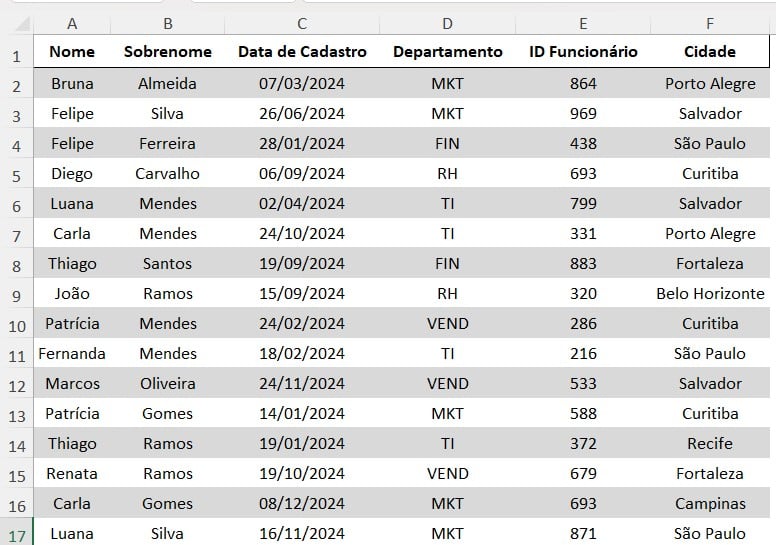
No caso, temos duas colunas (A e B) com o nome e sobrenome dos colaboradores:
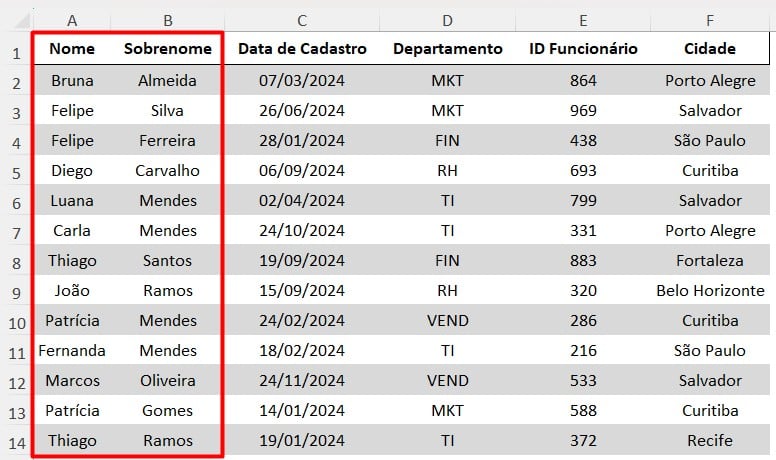
No entanto, queremos que essas duas colunas sejam unidas, de modo que ambas as informações fiquem concentradas em apenas uma coluna.
Sendo assim, crie uma coluna (C), digite o sinal de igual, selecione o nome, coloque o operador &, entre aspas duplas coloque o espaço, novamente o operador & e selecione o sobrenome.
Lembrando que, o operador & serve para concatenar, ou seja, unir o conteúdo de diferentes células em uma só.
=A2&” “&B2
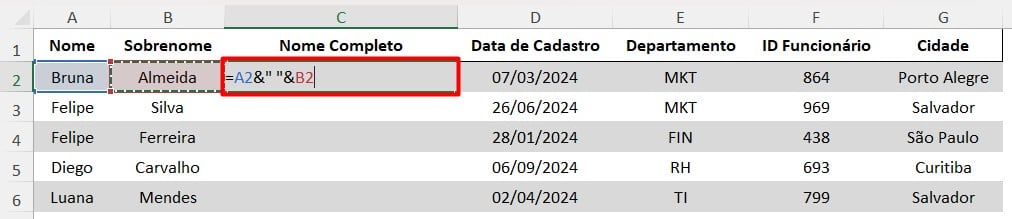
Assim, ao clicar em ENTER e arrastar a fórmula, temos o resultado abaixo:
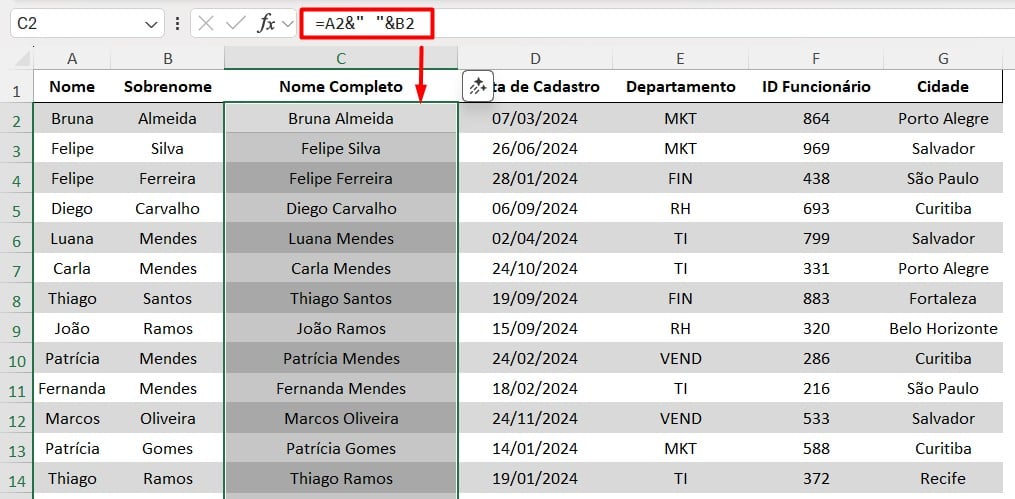
Posteriormente, copie a coluna com os nomes completos e ao colocar, selecione a opção de Valores:
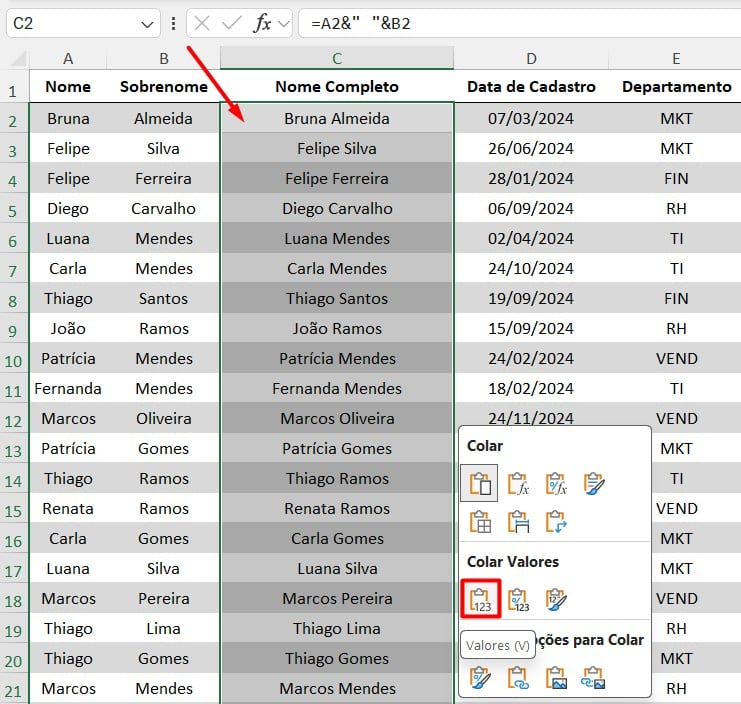
Com isso, teremos uma coluna final apenas com os nomes completos dos colaboradores, sem depender mais da fórmula.
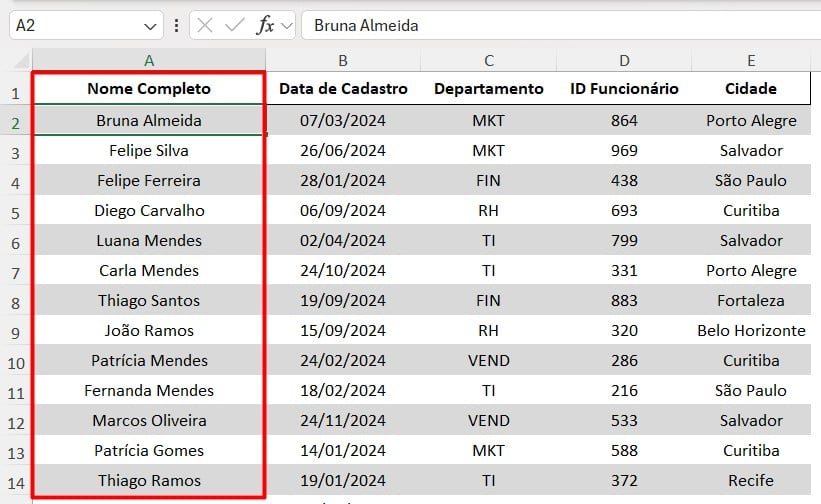
Mas, podemos usar o preenchimento automático, se desejar.
Para isso, preencha dois nomes como exemplo, depois arraste as células e clique em Preenchimento Relâmpago:
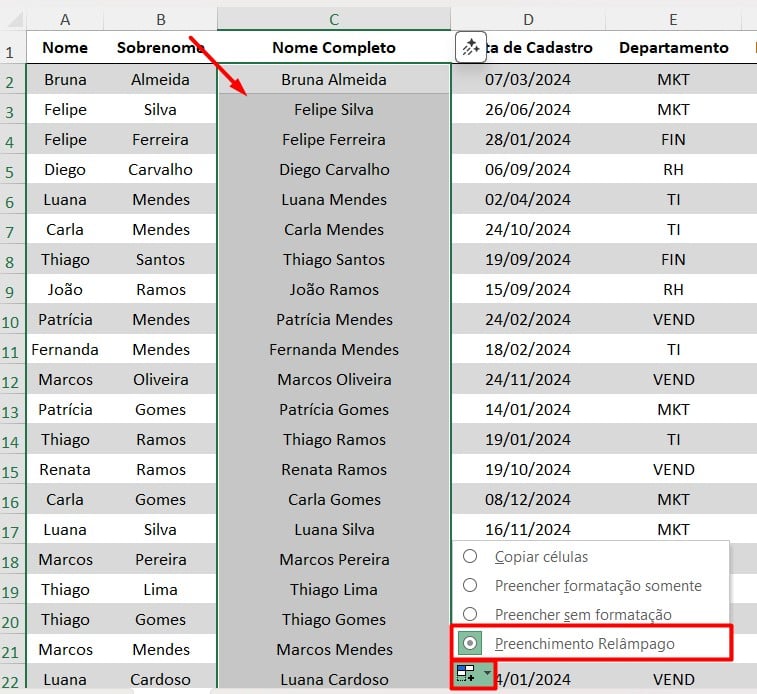
Assim, automaticamente, o Excel irá fazer a junção do nome e sobrenome dos colaboradores:
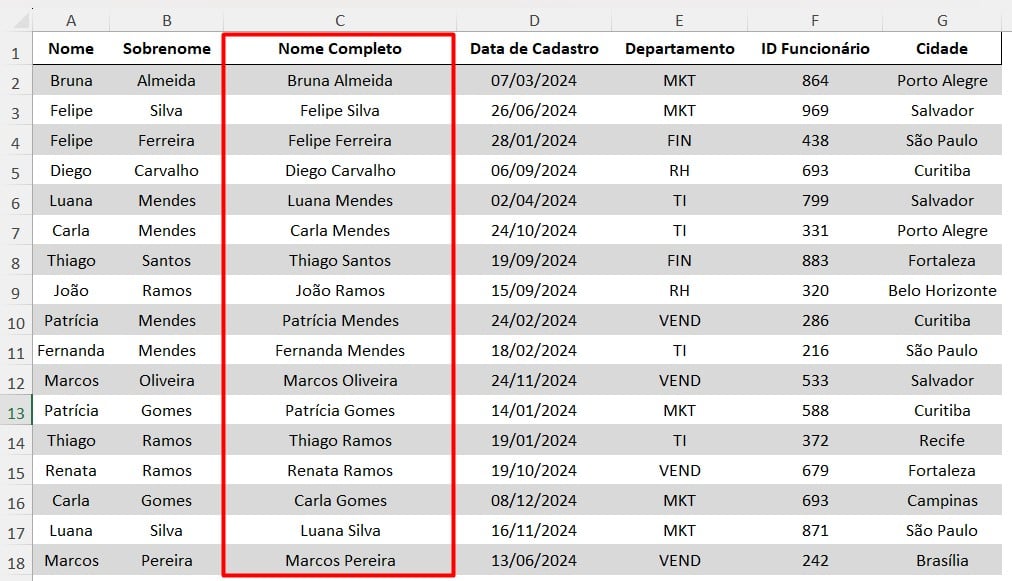
Função CONCAT no Excel
Utilizando a mesma planilha, imagine que você precisa unir os dados da coluna de Departamento com a de ID Funcionário.
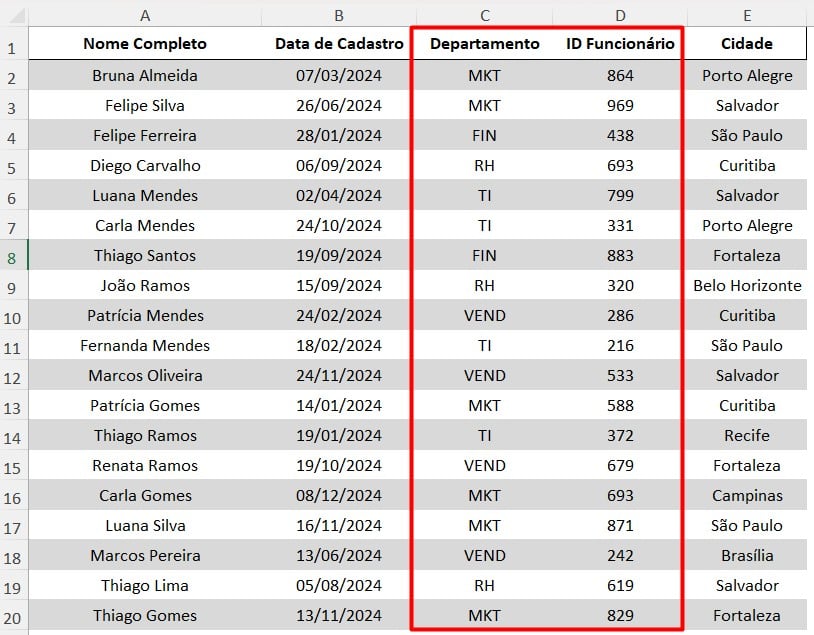
No caso deste exemplo, vamos utilizar a função CONCAT, responsável por unir o conteúdo de várias células ou textos em uma única célula, de forma semelhante ao operador &, mas de maneira mais organizada quando são muitas células.
Então, crie uma coluna ao lado das informações, aplique a função CONCAT, selecione o Departamento e depois o ID:
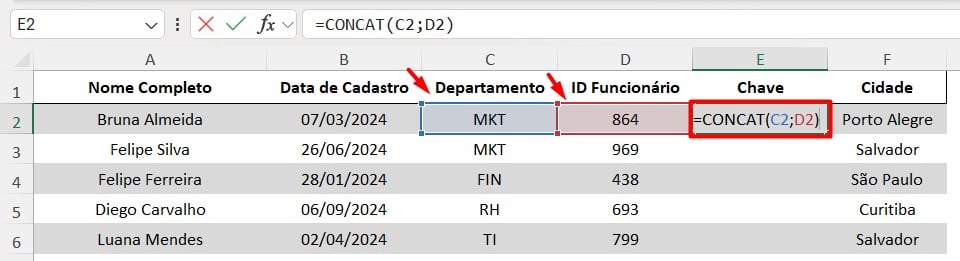
Após clicar em ENTER e arrastar a fórmula, temos o resultado desejado:
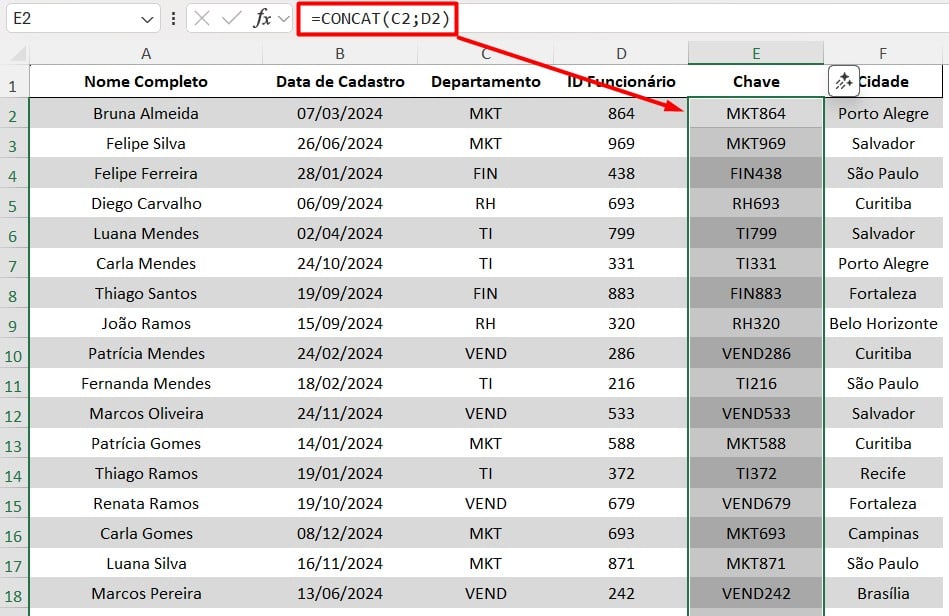
Portanto, seguindo as dicas acima, você consegue combinar dados de duas ou mais colunas de maneira prática e eficiente, garantindo que suas informações fiquem organizadas e prontas para análise ou compartilhamento.
Curso de Excel Completo: Do Básico ao Avançado.
Quer aprender Excel do Básico ao Avançado, passando por Dashboards? Clique na imagem abaixo e saiba mais sobre este Curso de Excel Completo.
Por fim, deixe seu comentário sobre se gostou deste post tutorial e se você irá usar essas técnicas em suas planilhas de Excel. E você também pode enviar a sua sugestão para os próximos posts. Até breve!






![capa Resumo semanal [1de4] jan capa Resumo semanal [1de4] jan](https://ninjadoexcel.com.br/wp-content/uploads/2020/01/capa-Resumo-semanal-1de4-jan-304x170.png)







